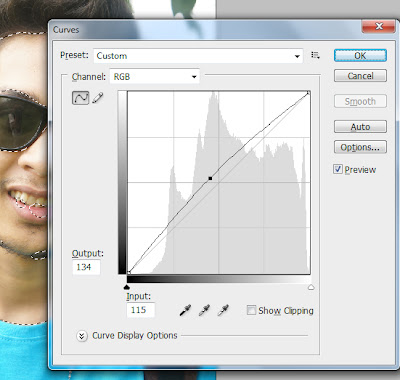- Home >
- FOTOGRAFI , TRICK PHOTOSHOP >
- Trik Dasar Retouch Photo dengan Photoshop
Posted by : Agusemankbocagh
19 July, 2014
Tutorial untuk bulan ini akhirnya beres, karena masih banyak nya pengguna yang belum mengerti trik dasar dalam mengedit photo, untuk itu saya akan membuatkan Trik DasarRetouch Photo dengan Photoshop, karena trik ini merupakan tutorial dasar yang sering digunakan oleh editor photo.
Dalam hal Retouch Photo yang harus diperhatikan adalah, warna kulit, gigi, kecerahan dan kulit yang mulus.
1. Siapkan foto yang akan di edit.
2. Pilih Magic Wand tool, seleksilah pada bagian muka, dan lakukan trik Feather tejanCtrl+Alt+D atau Select-Modify-Feather , naikan radiusnya diatas 20
4. Tekan Ctrl+M (curves) naikan nilainya. dan sesuikan.
jika sudah tekan ctrl+D untuk melepaskan seleksi
5. Pada kasus photo tutorial ini ada bekas luka di daerah jidat, untuk menghilangkannya pilih Patch Tool.
lingkari bagian bagian yang ada lukanya, dan geser ke daerah kulit yang mulus. maka bekas luka akan hilang.
6. Sekarang tajamkan warna/pencahayaannya, anda bisa menggunakan Brightness/contras, pilih image-Adjsutments-Brightness/contras. Sesuikan poin-poinnya tergantung dari kualiats awal photo.
7. Pada tahapn ke-6 sebenarnya sudah cukup untuk melakukan Retouch Photo, jika kita punya masalah dengan kulit yang tidak mulus, anda bisa memberikan efek menghaluskan kulit, saya memberikan 2 cara.
8. Sekarang yang kurang adalah warna gigi, siapa sih yang tidak mau giginya putih.yang mau putihcaranya disini
By :http://photoshopku.net/